Se usi LastPass, probabilmente non dovresti farlo. Ha seri problemi di sicurezza, il peggiore è stato il peggior data breach nella storia dei gestori di password. Per aiutarti a liberarti, abbiamo messo insieme questa guida su come eliminare LastPass.
Prima ti mostreremo come rimuovere LastPass dal tuo browser e dispositivo mobile, prima di spiegarti come eliminare il tuo account LastPass completamente.
- Come eliminare LastPass dal tuo dispositivo
- Come eliminare il tuo account LastPass
- Trovare un’alternativa a LastPass
Come eliminare LastPass dal tuo dispositivo
Quando hai iniziato a usare LastPass, dovevi creare un account LastPass e installare un’estensione del browser e un’app mobile. Il primo passo per liberarti di LastPass è rimuovere quell’estensione e app. Ecco delle guide per farlo per tutti i principali browser, oltre a Android e iOS.
Come rimuovere LastPass da Chrome
Per rimuovere LastPass da Chrome, vai su Estensioni nel tuo browser (è un’icona piccola che sembra un pezzo di puzzle), e lì trova LastPass. Clicca sui tre puntini orizzontali accanto all’elemento, e nel menu che appare clicca su Rimuovi da Chrome.
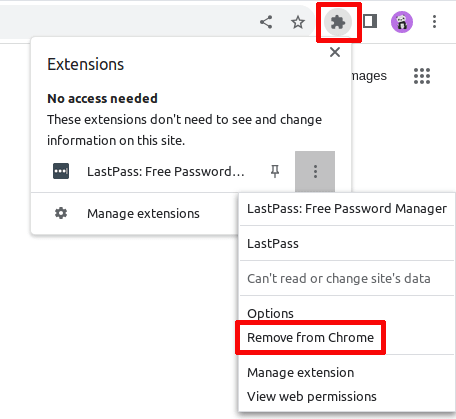
Dovrai confermare che vuoi rimuovere LastPass, dopodiché non ti darà più fastidio.
Come rimuovere LastPass da Mozilla Firefox
Rimuovere LastPass da Firefox, il browser amico della privacy di Mozilla, è altrettanto semplice. Nel browser, clicca sul menu Estensioni, che ancora una volta sembra un pezzo di puzzle. Lì, trova LastPass e clicca sull’icona dell’ingranaggio a destra. Rimuovi estensione.

Dovrai confermare che vuoi davvero rimuovere l’estensione del browser LastPass. Fallo e hai finito.
Come rimuovere LastPass da Microsoft Edge
Rimuovere LastPass da Microsoft Edge è altrettanto facile: nel browser, vai al tuo menu principale, a cui puoi accedere cliccando sui tre puntini orizzontali. Lì, clicca su Estensioni.
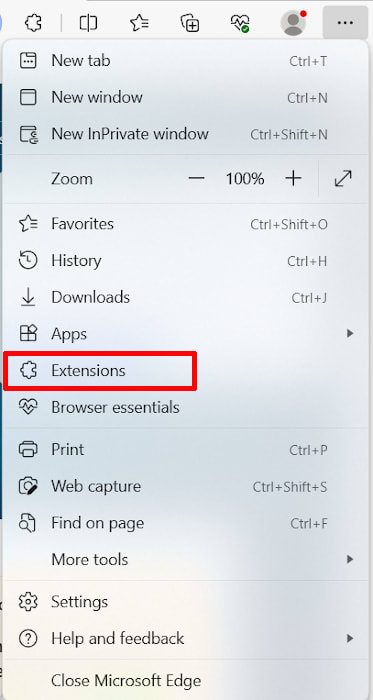
Poi, trova LastPass, e clicca sui tre puntini verticali, nel nuovo menu, clicca Rimuovi da Microsoft Edge, conferma la tua azione e questo dovrebbe essere tutto.
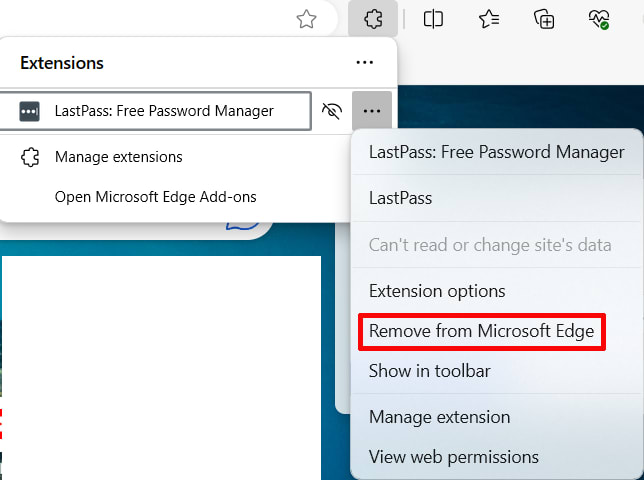
Come rimuovere LastPass da Safari e macOS
Se usi il browser Safari di Apple, dovrai disinstallare l’app dal tuo sistema invece di semplicemente rimuovere l’estensione dal browser. Farlo è piuttosto semplice: puoi disinstallarla tramite il Launchpad o trascinando l’app LastPass nel cestino tramite il menu Applicazioni.

Come rimuovere LastPass da Android
Ci sono due modi per rimuovere LastPass da Android. Puoi andare nel Play Store, trovare LastPass e cliccare su Disinstalla oppure, molto più semplicemente, andare alla panoramica delle app, trovare e tenere premuta l’icona di LastPass, quindi toccare Disinstalla.

In entrambi i casi, devi confermare la tua scelta e LastPass verrà rimosso dal tuo dispositivo Android.
Come rimuovere LastPass da iOS
Per rimuovere LastPass da un iPhone o iPad, vai nel menu delle app, trova l’app, poi tocca e tieni premuto. Dovrebbe apparire un piccolo menu. Tocca Elimina app e questo la rimuoverà dal tuo dispositivo.

Come eliminare il tuo account LastPass
Ora che LastPass è rimosso dai tuoi dispositivi, devi ancora eliminare il tuo account LastPass stesso. Fino a quando non fai questo, le tue password, le informazioni della carta di credito e altri dati sono ancora con LastPass e quindi vulnerabili se il servizio viene violato di nuovo.
Detto ciò, dovresti assicurarti di aver esportato le tue password da LastPass. Lo fai accedendo alle opzioni nell’app LastPass e scegliendo Esporta.
Eliminare il tuo account LastPass è piuttosto facile. Basta andare alla pagina per eliminare l’account(nuova finestra), cliccare sul pulsante che dice Elimina, inserire la tua password principale e LastPass procederà con l’eliminazione.
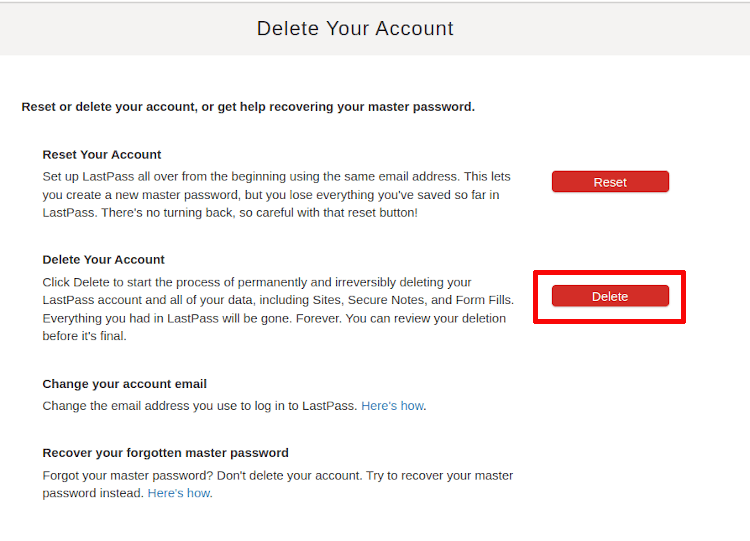
Nota che se hai dimenticato la tua password principale, puoi comunque chiudere il tuo account LastPass. Basta cliccare “no” e riceverai istruzioni inviate al tuo indirizzo email.

Trovare un’alternativa a LastPass
Certo, liberarsi di LastPass è solo parte dell’equazione, devi ancora trovare un gestore di password sostitutivo. Una buona alternativa a LastPass sarà facile da usare e molto più sicura di LastPass.
La cosa migliore sarebbe se il tuo nuovo gestore di password fosse open-source, così tu o chiunque altro potrebbe controllare il codice e assicurarsi che tutto funzioni come dovrebbe. Dopotutto, la trasparenza genera fiducia; se sai come un’azienda gestisce la propria sicurezza nel modo giusto ti sentirai molto più a tuo agio con loro.
È con questo in mente che abbiamo sviluppato Proton Pass, un gestore di password open-source (puoi controllare il codice su GitHub(nuova finestra)). Non solo offre le stesse funzionalità di LastPass, ma ha anche una sicurezza molto migliore. Per prima cosa, anche se fossimo violati in qualche modo, tutti i nostri dati degli utenti sono al sicuro grazie alla crittografia end-to-end, il che significa che solo tu e nessun altro, nemmeno Proton, può accedere alle tue password.
In più, Proton è stata fondata con la privacy come nostro principio guida: sia che tu stia usando Proton Pass, il nostro servizio email sicuro Proton Mail, o il nostro VPN(nuova finestra), i tuoi dati saranno trattati con il rispetto che meritano. Facciamo questo perché crediamo che un internet migliore sia possibile, uno senza spionaggio da parte delle aziende Big Tech, o con il tipo di sicurezza lassista che permette che avvengano violazioni.
Se questo ti sembra qualcosa a cui vorresti partecipare, unisciti a noi oggi creando un account Proton Pass gratuito. Abbiamo persino istruzioni su come importare le tue password LastPass in Proton Pass.